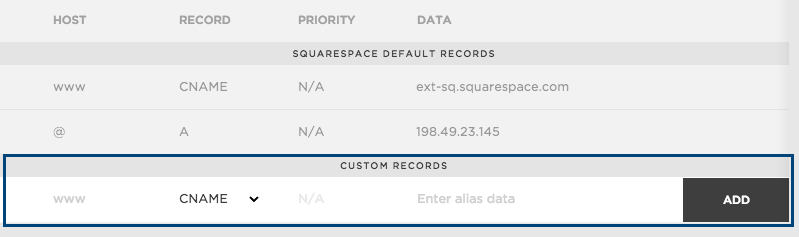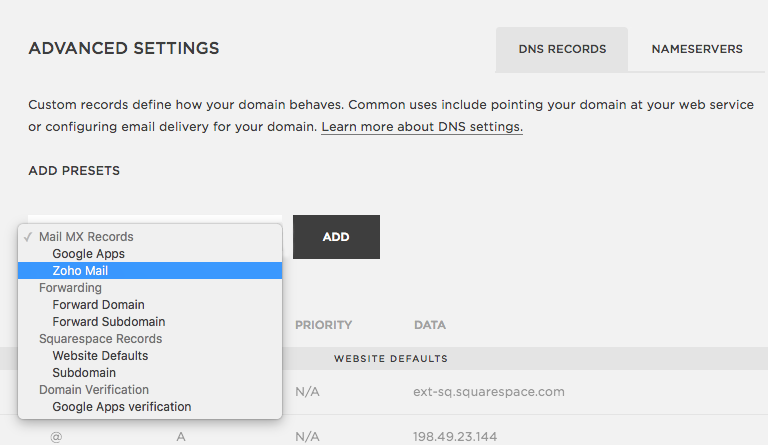Configuration des enregistrements DNS pour Squarespace
Zoho Mail propose plusieurs options permettant de vérifier la propriété de votre domaine et configurer la distribution d'e-mails dans Squarespace.
Ajouter des enregistrements TXT pour vérification - Squarespace
Si votre domaine est hébergé par Squarespace, suivez les étapes ci-dessous pour ajouter un TXT et vérifier votre domaine.
- Connectez-vous au compte de votre gestionnaire DNS sur Squarespace.
- Cliquez sur Settings, puis choisissez Domains dans les liens situés en haut de la page.
- Sélectionnez le domaine correspondant dans la liste et sélectionnez Advanced Settings.
- Faites défiler la page jusqu'à la section Custom Records et choisissez TXT dans le menu déroulant.
- Saisissez les détails de votre enregistrement TXT.
- Dans le champ Host, saisissez @.
- Dans le champ Record, saisissez TXT ou TXT record.
- Dans le champ Required data, saisissez la valeur d'enregistrement TXT générée dans la console Zoho Mail Admin.
- Dans le champ TTL, saisissez 3 600 secondes.
- Enregistrez l'enregistrement.
- Revenez à présent sur la page mailadmin.zoho.com et cliquez sur « Verify by TXT ».
- Si les informations DNS sont correctement propagées, le domaine sera vérifié. Vous pouvez passer aux étapes suivantes pour créer des comptes d'utilisateur.
Ajouter des enregistrements CNAME pour vérification - Squarespace
Si votre domaine est hébergé par Squarespace, suivez les étapes ci-dessous pour ajouter un CNAME et vérifier votre domaine.
- Connectez-vous au compte de votre gestionnaire DNS sur Squarespace.
- Cliquez sur Settings, puis choisissez Domains dans les liens situés en haut de la page.
- Sélectionnez le domaine correspondant dans la liste et sélectionnez Advanced Settings.
- Faites défiler la page jusqu'à la section Custom Records et choisissez CNAME dans le menu déroulant.
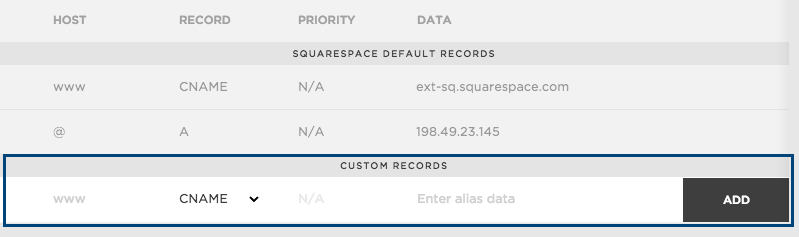
- Dans le champ Host, saisissez le code zb******** généré dans Zoho.
- Dans le champ Data, saisissez la valeur du champ valeur du champ CNAME Value/ Points To/ Destination de votre console Zoho Mail Admin.

- Cliquez sur le bouton Add pour ajouter cet enregistrement CNAME.
- Cliquez sur Save en haut de la page.
Vous avez maintenant ajouté le CNAME avec succès. Vous devrez peut-être attendre au moins une heure pour que les modifications prennent effet sur les serveurs DNS. Au bout d'une heure ou deux, connectez-vous au panneau de configuration Zoho Mail et cliquez sur Verify CNAME. Une fois votre domaine vérifié, vous pouvez commencer à ajouter des utilisateurs et à créer des comptes de messagerie.
Mettre à jour les enregistrements MX pour recevoir des e-mails - Squarespace
Si votre DNS est hébergé par Squarespace, suivez les instructions ci-dessous pour modifier les enregistrements MX de votre domaine afin de recevoir des e-mails.
- Connectez-vous au compte de votre gestionnaire DNS sur Squarespace.
- Cliquez sur Settings, puis choisissez Domains dans les liens situés en haut de la page.
- Sélectionnez le domaine correspondant dans la liste et sélectionnez Advanced Settings.
- Trouvez le menu déroulant Add Presets et choisissez Zoho Mail dans la liste.
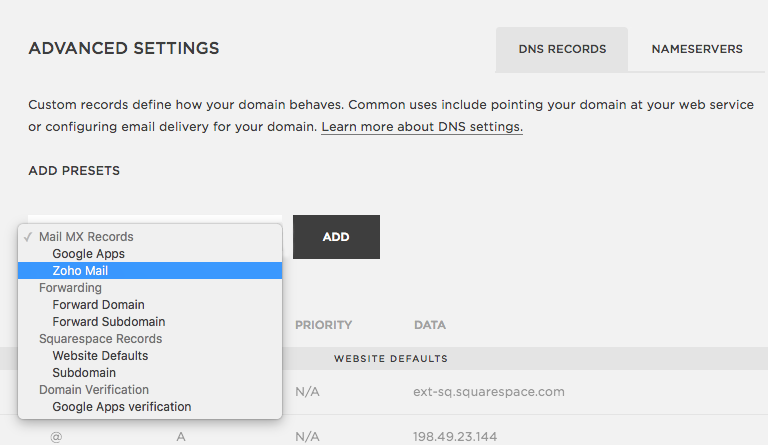
- Les enregistrements MX de Zoho seront complétés dans les champs respectifs.

Les valeurs MX indiquées ci-dessus sont basées sur les informations de configuration générique. Pour en savoir plus sur la configuration spécifique à votre domaine particulier, consultez cette section dans le panneau de configuration administrateur.
Vous avez maintenant ajouté des enregistrements MX à votre domaine. Vous pouvez vérifier les enregistrements MX de votre domaine à l'aide de l'outil de vérification des enregistrements MX de Zoho pour vérifier si les résultats correspondent aux informations de l'enregistrement MX.
Points importants :
- vérifiez que vous avez supprimé tous les enregistrements MX liés à votre ancien fournisseur de messagerie. Tout autre enregistrement MX existant entrera en conflit avec Zoho Mail, aura une incidence sur la distribution des e-mails et entraînera une perte permanente des e-mails distribués.
- Les enregistrements MX à retourner lorsque vous effectuez une vérification dans l'outil de recherche MX doivent être les suivants :
- mx.zoho.com
- mx2.zoho.com
- mx3.zoho.com
Remarque :
Squarespace fournit ces préréglages pour une configuration générale. Pour configurer un enregistrement MX spécifique à votre domaine, cliquez ici.